O metodách zjišťování pro Configuration Manager
Platí pro: Configuration Manager (Current Branch)
Configuration Manager metody zjišťování najdou různá zařízení ve vaší síti, zařízení a uživatele ze služby Active Directory nebo uživatele z Microsoft Entra ID. Pokud chcete efektivně používat metodu zjišťování, měli byste rozumět jejím dostupným konfiguracím a omezením.
Zjišťování doménové struktury služby Active Directory
Konfigurovatelné: Ano
Ve výchozím nastavení povoleno: Ne
Účty , které můžete použít ke spuštění této metody:
Účet doménové struktury služby Active Directory (definovaný uživatelem )
Účet počítače serveru lokality
Na rozdíl od jiných metod zjišťování služby Active Directory zjišťování doménové struktury služby Active Directory nezjišťuje prostředky, které můžete spravovat. Místo toho tato metoda zjistí síťová umístění, která jsou nakonfigurována ve službě Active Directory. Tato umístění může převést na hranice pro použití v celé hierarchii.
Když se tato metoda spustí, prohledá místní doménovou strukturu služby Active Directory, každou důvěryhodnou doménovou strukturu a další doménové struktury, které nakonfigurujete v uzlu Doménové struktury služby Active Directory konzoly Configuration Manager.
Zjišťování doménové struktury služby Active Directory umožňuje:
Zjistěte lokality a podsítě služby Active Directory a pak na základě těchto síťových umístění vytvořte hranice Configuration Manager.
Identifikujte supernety, které jsou přiřazené k lokalitě služby Active Directory. Převeďte každou supernetu na hranici rozsahu IP adres.
Publikování do Active Directory Domain Services (AD DS) v doménové struktuře, když je publikování do této doménové struktury povolené. Zadaný účet doménové struktury služby Active Directory musí mít oprávnění k této doménové struktuře.
Zjišťování doménové struktury služby Active Directory můžete spravovat v konzole Configuration Manager. Přejděte do pracovního prostoru Správa a rozbalte položku Konfigurace hierarchie.
Metody zjišťování: Povolte spuštění zjišťování doménové struktury služby Active Directory v lokalitě nejvyšší úrovně vaší hierarchie. Můžete také zadat plán pro spuštění zjišťování. Nakonfigurujte ho tak, aby automaticky vytvářel hranice z podsítí PROTOKOLU IP a lokalit služby Active Directory, které zjistí. Zjišťování doménové struktury služby Active Directory nelze spustit v podřízené primární lokalitě ani v sekundární lokalitě.
Doménové struktury služby Active Directory: Nakonfigurujte ostatní doménové struktury, které chcete zjistit, zadejte každý účet doménové struktury služby Active Directory a nakonfigurujte publikování do každé doménové struktury. Monitorujte proces zjišťování. Přidejte podsítě PROTOKOLU IP a lokality služby Active Directory jako Configuration Manager hranice a členy skupin hranic.
Pokud chcete nakonfigurovat publikování pro doménové struktury služby Active Directory pro každou lokalitu v hierarchii, připojte konzolu Configuration Manager k lokalitě nejvyšší úrovně vaší hierarchie. Karta Publikování v dialogovém okně Vlastnosti webu služby Active Directory může zobrazit pouze aktuální web a jeho podřízené weby. Pokud je pro doménovou strukturu povoleno publikování a schéma této doménové struktury je rozšířeno o Configuration Manager, publikují se následující informace pro každou lokalitu, která má povoleno publikovat v této doménové struktuře služby Active Directory:
SMS-Site-<site code>SMS-MP-<site code>-<site system server name>SMS-SLP-<site code>-<site system server name>SMS-<site code>-<Active Directory site name or subnet>
Poznámka
Sekundární lokality vždy používají účet počítače serveru sekundární lokality k publikování do služby Active Directory. Pokud chcete, aby sekundární lokality publikovaly do služby Active Directory, ujistěte se, že účet počítače serveru sekundární lokality má oprávnění k publikování do služby Active Directory. Sekundární lokalita nemůže publikovat data do nedůvěryhodné doménové struktury.
Upozornění
Když zrušíte zaškrtnutí možnosti publikovat lokalitu do doménové struktury služby Active Directory, odeberou se ze služby Active Directory všechny dříve publikované informace pro danou lokalitu, včetně dostupných rolí systému lokality.
Akce pro zjišťování doménové struktury služby Active Directory se zaznamenávají v následujících protokolech:
Všechny akce, kromě akcí souvisejících s publikováním, jsou zaznamenány v souboru ADForestDisc.Log ve <složce InstallationPath>\Logs na serveru lokality.
Akce publikování zjišťování doménové struktury služby Active Directory se zaznamenávají do souborů hman.log a sitecomp.log ve <složce InstallationPath>\Logs na serveru lokality.
Další informace o konfiguraci této metody zjišťování najdete v tématu Konfigurace metod zjišťování.
Zjišťování skupin služby Active Directory
Konfigurovatelné: Ano
Ve výchozím nastavení povoleno: Ne
Účty , které můžete použít ke spuštění této metody:
Účet zjišťování skupin služby Active Directory (definovaný uživatelem )
Účet počítače serveru lokality
Tip
Kromě informací v této části si přečtěte téma Běžné funkce zjišťování skupin, systému a uživatelů služby Active Directory.
Tato metoda slouží k vyhledávání Active Directory Domain Services k identifikaci:
Místní, globální a univerzální skupiny zabezpečení
Členství ve skupinách.
Omezené informace o členských počítačích a uživatelích skupiny, a to i v případě, že jiné metody zjišťování tyto počítače a uživatele ještě nezjistila.
Tato metoda zjišťování slouží k identifikaci skupin a vztahů mezi skupinami členů skupin. Ve výchozím nastavení se zjišťují jenom skupiny zabezpečení. Pokud chcete najít také členství v distribučních skupinách, musíte zaškrtnout políčko u možnosti Zjistit členství v distribučních skupinách na kartě Možnost v dialogovém okně Vlastnosti zjišťování skupin služby Active Directory .
Zjišťování skupin služby Active Directory nepodporuje rozšířené atributy služby Active Directory, které je možné identifikovat pomocí zjišťování systému služby Active Directory nebo zjišťování uživatelů služby Active Directory. Vzhledem k tomu, že tato metoda zjišťování není optimalizovaná pro zjišťování prostředků počítačů a uživatelů, zvažte spuštění této metody zjišťování po spuštění zjišťování systému služby Active Directory a zjišťování uživatelů služby Active Directory. Tento návrh je ten, že tato metoda vytvoří úplný záznam dat zjišťování (DDR) pro skupiny, ale pouze omezený ddr pro počítače a uživatele, kteří jsou členy skupin.
Můžete nakonfigurovat následující obory zjišťování, které určují způsob, jakým tato metoda hledá informace:
Umístění: Umístění použijte, pokud chcete prohledat jeden nebo více kontejnerů Služby Active Directory. Tato možnost oboru podporuje rekurzivní vyhledávání zadaných kontejnerů služby Active Directory. Tento proces prohledá každý podřízený kontejner v kontejneru, který zadáte. Pokračuje, dokud se nenajdou žádné další podřízené kontejnery.
Skupiny: Pokud chcete prohledat jednu nebo více konkrétních skupin Služby Active Directory, použijte skupiny. Můžete nakonfigurovat Doména služby Active Directory tak, aby používaly výchozí doménu a doménovou strukturu, nebo omezit vyhledávání na jednotlivé řadiče domény. Kromě toho můžete zadat jednu nebo více skupin, které se mají prohledávat. Pokud nezadáte aspoň jednu skupinu, prohledá se všechny skupiny nalezené v zadaném Doména služby Active Directory umístění.
Upozornění
Když konfigurujete obor zjišťování, zvolte pouze skupiny, které je potřeba zjistit. Toto doporučení je proto, že se zjišťování skupin služby Active Directory pokouší zjistit každého člena každé skupiny v oboru zjišťování. Zjišťování velkých skupin může vyžadovat rozsáhlé využití šířky pásma a prostředků služby Active Directory.
Poznámka
Než budete moct vytvořit kolekce založené na rozšířených atributech služby Active Directory, a zajistit přesné výsledky zjišťování pro počítače a uživatele, spusťte zjišťování systému služby Active Directory nebo zjišťování uživatelů služby Active Directory v závislosti na tom, co chcete zjistit.
Akce pro zjišťování skupin služby Active Directory jsou zaznamenány v souboru adsgdis.log ve <InstallationPath>\LOGS složce na serveru lokality.
Další informace o konfiguraci této metody zjišťování najdete v tématu Konfigurace metod zjišťování.
Zjišťování systému služby Active Directory
Konfigurovatelné: Ano
Ve výchozím nastavení povoleno: Ne
Účty , které můžete použít ke spuštění této metody:
Účet zjišťování systému Služby Active Directory (definovaný uživatelem)
Účet počítače serveru lokality
Tip
Kromě informací v této části si přečtěte téma Běžné funkce zjišťování skupin, systému a uživatelů služby Active Directory.
Pomocí této metody zjišťování můžete v zadaných umístěních Active Directory Domain Services vyhledat prostředky počítače, které lze použít k vytváření kolekcí a dotazů. Klienta Configuration Manager můžete také nainstalovat do zjištěného zařízení pomocí klientské nabízené instalace.
Ve výchozím nastavení tato metoda zjišťuje základní informace o počítači, včetně následujících atributů:
Název počítače
Operační systém a verze
Název kontejneru služby Active Directory
IP adresa
Lokalita služby Active Directory
Časové razítko posledního přihlášení
Aby bylo možné úspěšně vytvořit ddr pro počítač, musí být zjišťování systému služby Active Directory schopné identifikovat účet počítače a pak úspěšně přeložit název počítače na IP adresu.
V dialogovém okně Vlastnosti zjišťování systému služby Active Directory na kartě Atributy služby Active Directory můžete zobrazit úplný seznam výchozích atributů objektů, které zjistí. Můžete také nakonfigurovat metodu pro zjišťování rozšířených atributů.
Akce pro zjišťování systému služby Active Directory se zaznamenávají v souboru adsysdis.log ve <InstallationPath>\LOGS složce na serveru lokality.
Další informace o konfiguraci této metody zjišťování najdete v tématu Konfigurace metod zjišťování.
Zjišťování uživatelů služby Active Directory
Konfigurovatelné: Ano
Ve výchozím nastavení povoleno: Ne
Účty , které můžete použít ke spuštění této metody:
Účet zjišťování uživatelů služby Active Directory (definovaný uživatelem)
Účet počítače serveru lokality
Tip
Kromě informací v této části si přečtěte téma Běžné funkce zjišťování skupin, systému a uživatelů služby Active Directory.
Pomocí této metody zjišťování můžete hledat Active Directory Domain Services k identifikaci uživatelských účtů a přidružených atributů. Ve výchozím nastavení tato metoda zjišťuje základní informace o uživatelském účtu, včetně následujících atributů:
Uživatelské jméno
Jedinečné uživatelské jméno, které zahrnuje název domény
Domain (Doména)
Názvy kontejnerů služby Active Directory
V dialogovém okně Vlastnosti zjišťování uživatelů služby Active Directory na kartě Atributy služby Active Directory můžete zobrazit úplný výchozí seznam atributů objektů, které uživatel zjistí. Můžete také nakonfigurovat metodu pro zjišťování rozšířených atributů.
Akce pro zjišťování uživatelů služby Active Directory se zaznamenávají do souboru adusrdis.log ve <InstallationPath>\LOGS složce na serveru lokality.
Další informace o konfiguraci této metody zjišťování najdete v tématu Konfigurace metod zjišťování.
Microsoft Entra zjišťování uživatelů
Pomocí Microsoft Entra zjišťování uživatelů můžete ve svém Microsoft Entra předplatném vyhledat uživatele s moderní cloudovou identitou. Microsoft Entra zjišťování uživatelů může najít následující atributy:
objectIddisplayNamemailmailNicknameonPremisesSecurityIdentifieruserPrincipalNametenantIDonPremisesDomainNameonPremisesSamAccountNameonPremisesDistinguishedName
Tato metoda podporuje úplnou a rozdílovou synchronizaci atributů uživatelů z id Microsoft Entra. Tyto informace pak můžete použít společně s daty zjišťování, která shromáždíte z jiných metod zjišťování.
Akce pro Microsoft Entra zjišťování uživatelů se zaznamenávají do souboru SMS_AZUREAD_DISCOVERY_AGENT.log na serveru lokality nejvyšší vrstvy hierarchie.
Informace o konfiguraci Microsoft Entra zjišťování uživatelů najdete v tématu Konfigurace služeb Azure pro správu cloudu. Informace o konfiguraci této metody zjišťování najdete v tématu Konfigurace zjišťování uživatelů Microsoft Entra.
Microsoft Entra zjišťování skupin uživatelů
Skupiny uživatelů a členy těchto skupin můžete zjistit z id Microsoft Entra. Microsoft Entra zjišťování skupin uživatelů může najít následující atributy:
objectIddisplayNamemailNicknameonPremisesSecurityIdentifiertenantID
Akce pro Microsoft Entra zjišťování skupin uživatelů se zaznamenávají do souboru SMS_AZUREAD_DISCOVERY_AGENT.log na serveru lokality nejvyšší vrstvy hierarchie. Informace o konfiguraci této metody zjišťování najdete v tématu Konfigurace Microsoft Entra zjišťování skupin uživatelů.
Zjišťování prezenčních signálů
Konfigurovatelné: Ano
Ve výchozím nastavení povoleno: Ano
Účty , které můžete použít ke spuštění této metody:
- Účet počítače serveru lokality
Zjišťování prezenčních signálů se liší od jiných metod zjišťování Configuration Manager. Ve výchozím nastavení je povolená a spouští se na každém počítači klienta místo na serveru lokality, aby se vytvořil protokol DDR. Pokud chcete udržovat záznam databáze Configuration Manager klientů, nezakazujte zjišťování prezenčních signálů. Kromě údržby záznamu databáze může tato metoda vynutit zjišťování počítače jako nového záznamu o prostředku. Může také znovu naplnit záznam databáze počítače, který byl z databáze odstraněn.
Zjišťování prezenčních signálů se spouští podle plánu nakonfigurovaného pro všechny klienty v hierarchii. Výchozí plán zjišťování prezenčních signálů je nastavený na každých sedm dní. Pokud změníte interval zjišťování prezenčních signálů, ujistěte se, že se spouští častěji než úloha údržby lokality Odstranit zastaralá data zjišťování. Tato úloha odstraní neaktivní záznamy klienta z databáze lokality. Úlohu Odstranit zastaralá data zjišťování můžete nakonfigurovat jenom pro primární lokality.
Zjišťování prezenčních signálů můžete také spustit ručně na konkrétním klientovi. Na kartě Akce ovládacího panelu Configuration Manager klienta spusťte cyklus shromažďování dat zjišťování.
Když se spustí zjišťování prezenčního signálu, vytvoří se ddr, který obsahuje aktuální informace o klientovi. Klient pak zkopíruje tento malý soubor do bodu správy, aby ho mohl zpracovat primární lokalita. Soubor má velikost asi 1 kB a obsahuje následující informace:
Umístění v síti
Název rozhraní NetBIOS
Verze agenta klienta
Podrobnosti o provozním stavu
Zjišťování prezenčních signálů je jediná metoda zjišťování, která poskytuje podrobnosti o stavu instalace klienta. Provede to aktualizací atributu klienta systémových prostředků tak, aby nastavil hodnotu rovnající se ano.
Akce pro zjišťování prezenčních signálů se protokolují na klientovi v souboru InventoryAgent.log ve %Windir%\CCM\Logs složce.
Další informace o konfiguraci této metody zjišťování najdete v tématu Konfigurace metod zjišťování.
Zjišťování sítě
Konfigurovatelné: Ano
Ve výchozím nastavení povoleno: Ne
Účty , které můžete použít ke spuštění této metody:
- Účet počítače serveru lokality
Tuto metodu použijte ke zjištění topologie sítě a ke zjišťování zařízení v síti, která mají IP adresu. Zjišťování sítě vyhledá prostředky s povolenými IP adresami ve vaší síti dotazováním na následující zdroje:
- Servery, na kterých běží implementace protokolu DHCP od Microsoftu
- Mezipaměti protokolu ARP (Address Resolution Protocol) v síťových směrovačích
- Zařízení s povoleným protokolem SNMP
- Domény služby Active Directory
Než budete moct používat zjišťování sítě, musíte zadat úroveň zjišťování, která se má spustit. Nakonfigurujete také jeden nebo více mechanismů zjišťování, které umožňují zjišťování sítě dotazovat se na síťové segmenty nebo zařízení. Můžete také nakonfigurovat nastavení, která pomáhají řídit akce zjišťování v síti. Nakonec definujete jeden nebo více plánů pro spuštění zjišťování sítě.
Aby tato metoda úspěšně zjišťuje prostředek, musí zjišťování sítě identifikovat IP adresu a masku podsítě prostředku. Následující metody slouží k identifikaci masky podsítě objektu:
Mezipaměť protokolu ARP směrovače: Zjišťování sítě se dotazuje do mezipaměti protokolu ARP směrovače a vyhledá informace o podsíti. Data v mezipaměti protokolu ARP směrovače mají obvykle krátkou dobu k životu. Proto při zjišťování sítě dotazuje mezipaměť ARP, mezipaměť ARP již nemusí mít informace o požadovaném objektu.
DHCP: Zjišťování sítě se dotazuje na každý zadaný server DHCP, aby zjistil zařízení, pro která server DHCP poskytl zapůjčení. Zjišťování sítě podporuje pouze servery DHCP, na kterých běží implementace protokolu DHCP od Microsoftu.
Zařízení SNMP: Zjišťování sítě může přímo dotazovat zařízení SNMP. Aby bylo možné zařízení dotazovat pomocí zjišťování sítě, musí mít zařízení nainstalovaného místního agenta SNMP. Nakonfigurujte také zjišťování sítě tak, aby používalo název komunity, který používá agent SNMP.
Když zjišťování identifikuje objekt s možnou IP adresou a dokáže určit masku podsítě objektu, vytvoří pro něj objekt DDR. Vzhledem k tomu, že se k síti připojují různé typy zařízení, zjišťování sítě zjišťuje prostředky, které nepodporují klienta Configuration Manager. Mezi zařízení, která je možné zjistit, ale nespravovat, patří například tiskárny a směrovače.
Zjišťování sítě může vracet několik atributů jako součást záznamu zjišťování, který vytvoří. Mezi tyto atributy patří:
Název rozhraní NetBIOS
IP adresy
Doména prostředků
Systémové role
Název komunity protokolu SNMP
Adresy MAC
Aktivita zjišťování sítě je zaznamenána v souboru Netdisc.log na InstallationPath>\Logs serveru lokality, který spouští zjišťování.
Další informace o konfiguraci této metody zjišťování najdete v tématu Konfigurace metod zjišťování.
Poznámka
Složité sítě a připojení s nízkou šířkou pásma můžou způsobit pomalé zjišťování sítě a generovat významný síťový provoz. Zjišťování sítě spusťte jenom v případech, kdy ostatní metody zjišťování nemůžou najít prostředky, které musíte zjistit. Ke zjišťování počítačů v pracovní skupině můžete například použít zjišťování sítě. Jiné metody zjišťování nezjišťují počítače pracovní skupiny.
Úrovně zjišťování sítě
Při konfiguraci zjišťování sítě zadáte jednu ze tří úrovní zjišťování:
| Úroveň zjišťování | Podrobnosti |
|---|---|
| Topologie | Tato úroveň zjišťuje směrovače a podsítě, ale neidentifikuje masku podsítě pro objekty. |
| Topologie a klient | Kromě topologie tato úroveň zjišťuje potenciální klienty, jako jsou počítače, a prostředky, jako jsou tiskárny a směrovače. Tato úroveň zjišťování se pokusí identifikovat masku podsítě nalezených objektů. |
| Topologie, klient a klientský operační systém | Kromě topologie a potenciálních klientů se tato úroveň pokusí zjistit název a verzi operačního systému počítače. Tato úroveň používá volání prohlížeče Windows a sítě windows. |
S každou přírůstkovou úrovní zjišťování sítě zvyšuje svou aktivitu a využití šířky pásma sítě. Než povolíte všechny aspekty zjišťování sítě, zvažte síťový provoz, který je možné vygenerovat.
Když například poprvé použijete zjišťování sítě, můžete začít pouze s úrovní topologie, abyste identifikovali svou síťovou infrastrukturu. Potom překonfigurujte zjišťování sítě tak, aby se zjišťovaly objekty a jejich operační systémy zařízení. Můžete také nakonfigurovat nastavení, která omezují zjišťování sítě na určitý rozsah segmentů sítě. Tímto způsobem zjistíte požadované objekty v síťových umístěních a vyhnete se tak zbytečnému síťovému provozu. Tento proces také umožňuje zjišťovat objekty z hraničních směrovačů nebo mimo vaši síť.
Možnosti zjišťování sítě
Pokud chcete povolit zjišťování sítě pro vyhledávání ip adresovatelných zařízení, nakonfigurujte jednu nebo více z těchto možností.
Poznámka
Zjišťování sítě se spouští v kontextu účtu počítače serveru lokality, který spouští zjišťování. Pokud účet počítače nemá oprávnění k nedůvěryhodné doméně, konfigurace domény a serveru DHCP nemusí zjistit prostředky.
DHCP
Zadejte každý server DHCP, na který se má zjišťování sítě dotazovat. Zjišťování sítě podporuje pouze servery DHCP, na kterých běží implementace protokolu DHCP od Microsoftu.
Zjišťování sítě načítá informace pomocí vzdálených volání procedur do databáze na serveru DHCP.
Zjišťování sítě může dotazovat 32bitové i 64bitové servery DHCP na seznam zařízení zaregistrovaných na jednotlivých serverech.
Aby bylo zjišťování sítě možné úspěšně dotazovat server DHCP, musí být účet počítače serveru, který spouští zjišťování, členem skupiny UŽIVATELÉ DHCP na serveru DHCP. Tato úroveň přístupu například existuje, pokud je splněno některé z následujících tvrzení.
Zadaný server DHCP je server DHCP serveru, který spouští zjišťování.
Počítač, který spouští zjišťování, a server DHCP jsou ve stejné doméně.
Mezi počítačem, který spouští zjišťování, a serverem DHCP existuje obousměrný vztah důvěryhodnosti.
Server lokality je členem skupiny UŽIVATELÉ DHCP.
Když zjišťování sítě vytvoří výčet serveru DHCP, nezjišťuje vždy statické IP adresy. Zjišťování sítě nenajde IP adresy, které jsou součástí vyloučeného rozsahu IP adres na serveru DHCP. Nezjišťuje ani IP adresy, které jsou vyhrazené pro ruční přiřazení.
Domény
Zadejte každou doménu, na kterou se má zjišťování sítě dotazovat.
Účet počítače serveru lokality, který spouští zjišťování, musí mít oprávnění ke čtení řadičů domény v každé zadané doméně.
Chcete-li zjistit počítače z místní domény, je nutné povolit službu Prohlížeč počítače alespoň na jednom počítači. Tento počítač musí být ve stejné podsíti jako server lokality, který spouští zjišťování sítě.
Zjišťování sítě může zjistit libovolný počítač, který můžete zobrazit ze serveru lokality při procházení sítě.
Zjišťování sítě načte IP adresu. Pak použije požadavek na odezvu protokolu ICMP (Internet Control Message Protocol) k odeslání příkazu ping každé zařízení, které najde. Příkaz ping pomáhá určit, které počítače jsou aktuálně aktivní.
Zařízení SNMP
Zadejte všechna zařízení SNMP, na která se má zjišťování sítě dotazovat.
Zjišťování sítě získá
ipNetToMediaTablehodnotu ze všech zařízení SNMP, které odpovídá na dotaz. Tato hodnota vrátí pole IP adres, které jsou klientskými počítači nebo jinými prostředky, jako jsou tiskárny, směrovače nebo jiná ip adresovatelná zařízení.Pokud chcete zařízení dotazovat, musíte zadat IP adresu nebo název rozhraní NetBIOS zařízení.
Nakonfigurujte zjišťování sítě tak, aby používalo název komunity zařízení, nebo zařízení odmítne dotaz založený na protokolu SNMP.
Omezení zjišťování sítě
Když se zjišťování sítě dotazuje na zařízení SNMP na okraji vaší sítě, může identifikovat informace o podsítích a zařízeních SNMP, která jsou mimo vaši bezprostřední síť. Pomocí následujících informací omezte zjišťování sítě tím, že nakonfigurujete zařízení SNMP, se kterými může zjišťování komunikovat, a zadáním segmentů sítě, které se mají dotazovat.
Podsítí
Nakonfigurujte podsítě, které zjišťování sítě dotazuje, když používá možnosti SNMP a DHCP. Tyto dvě možnosti prohledávají pouze povolené podsítě.
Požadavek DHCP může například vracet zařízení z umístění v celé síti. Pokud chcete zjistit jenom zařízení v konkrétní podsíti, zadejte a povolte tuto konkrétní podsíť na kartě Podsítě v dialogovém okně Vlastnosti zjišťování sítě . Když zadáte a povolíte podsítě, omezíte budoucí úlohy zjišťování DHCP a SNMP na tyto podsítě.
Poznámka
Konfigurace podsítě neomezují objekty, které možnost zjišťování domén zjišťuje.
Názvy komunit snmp
Pokud chcete povolit zjišťování sítě pro úspěšné dotazování zařízení SNMP, nakonfigurujte zjišťování sítě s názvem komunity zařízení. Pokud zjišťování sítě není nakonfigurované pomocí názvu komunity zařízení SNMP, zařízení dotaz odmítne.
Maximální počet segmentů směrování
Při konfiguraci maximálního počtu směrování směrovače omezíte počet segmentů sítě a směrovačů, které může zjišťování sítě dotazovat pomocí protokolu SNMP.
Počet segmentů směrování, které nakonfigurujete, omezuje počet zařízení a segmentů sítě, na které se může zjišťování sítě dotazovat.
Například zjišťování pouze topologie s 0 (nula) směrování směrovače zjistí podsíť, ve které se nachází původní server. Zahrnuje všechny směrovače v této podsíti.
Následující diagram znázorňuje, co najde dotaz zjišťování sítě pouze topologie, když běží na Serveru 1 se zadanými 0 směrováními směrovače: podsíť D a Směrovač 1.

Následující diagram znázorňuje, co topologie a dotaz zjišťování sítě klienta najde, když běží na Serveru 1 se zadanými 0 segmenty směrování směrovače: podsíť D a Směrovač 1 a všechny potenciální klienty v podsíti D.

Pokud chcete získat lepší představu o tom, jak může více směrování směrovače zvýšit množství zjištěných síťových prostředků, zvažte následující síť:
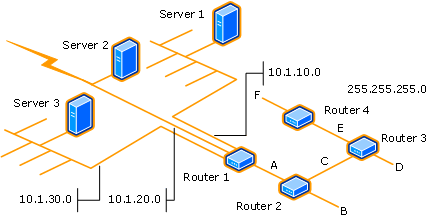
Spuštění zjišťování sítě pouze topologie ze Serveru 1 s jedním směrováním směrovače zjistí následující entity:
Směrovač 1 a podsíť 10.1.10.0 (nalezeny s nulovými segmenty směrování)
Podsítě 10.1.20.0 a 10.1.30.0, podsíť A a Směrovač 2 (nachází se na prvním segmentu směrování)
Upozornění
Každé zvýšení počtu směrování směrovače může výrazně zvýšit počet zjistitelných prostředků a zvýšit šířku pásma sítě, kterou zjišťování sítě využívá.
Zjišťování serverů
Konfigurovatelné: Ne
Kromě uživatelsky konfigurovatelných metod zjišťování používá Configuration Manager proces s názvem Zjišťování serveru (SMS_WINNT_SERVER_DISCOVERY_AGENT). Tato metoda zjišťování vytváří záznamy o prostředcích pro počítače, které jsou systémy lokality, jako je počítač nakonfigurovaný jako bod správy.
Běžné funkce zjišťování skupin služby Active Directory, zjišťování systému a zjišťování uživatelů
Tato část obsahuje informace o funkcích, které jsou společné pro následující metody zjišťování:
Zjišťování skupin služby Active Directory
Zjišťování systému služby Active Directory
Zjišťování uživatelů služby Active Directory
Poznámka
Informace v této části se nevztahují na zjišťování doménové struktury služby Active Directory.
Tyto tři metody zjišťování jsou podobné v konfiguraci a provozu. Můžou zjišťovat počítače, uživatele a informace o členství ve skupinách prostředků uložených v Active Directory Domain Services. Proces zjišťování spravuje agent zjišťování. Agent běží na serveru lokality v každé lokalitě, ve které je nakonfigurováno spuštění zjišťování. Každou z těchto metod zjišťování můžete nakonfigurovat tak, aby prohledávat jedno nebo více umístění služby Active Directory jako instance umístění v místní doménové struktuře nebo ve vzdálených doménových strukturách.
Když zjišťování hledá prostředky v nedůvěryhodné doménové struktuře, musí být agent zjišťování schopný vyřešit následující problémy, aby byl úspěšný:
Pokud chcete zjistit prostředek počítače pomocí zjišťování systému služby Active Directory, musí být agent zjišťování schopný přeložit plně kvalifikovaný název domény prostředku. Pokud se mu nedaří přeložit plně kvalifikovaný název domény, pokusí se přeložit prostředek podle názvu netBIOS.
Pokud chcete zjistit prostředek uživatele nebo skupiny pomocí zjišťování uživatelů služby Active Directory nebo skupiny služby Active Directory, musí být agent zjišťování schopný přeložit plně kvalifikovaný název domény názvu řadiče domény, který zadáte pro umístění služby Active Directory.
Pro každé umístění, které zadáte, můžete nakonfigurovat jednotlivé možnosti hledání, jako je povolení rekurzivního vyhledávání podřízených kontejnerů služby Active Directory umístění. Můžete také nakonfigurovat jedinečný účet, který se použije při hledání v daném umístění. Tento účet poskytuje flexibilitu při konfiguraci metody zjišťování v jedné lokalitě pro vyhledávání více umístění služby Active Directory v několika doménových strukturách. Nemusíte konfigurovat jeden účet, který má oprávnění ke všem umístěním.
Když každá z těchto tří metod zjišťování běží v konkrétní lokalitě, server Configuration Manager lokality v dané lokalitě kontaktuje nejbližší řadič domény v zadané doménové struktuře služby Active Directory a vyhledá prostředky služby Active Directory. Doména a doménová struktura můžou být v libovolném podporovaném režimu Služby Active Directory. Účet, který přiřadíte jednotlivým instancím umístění, musí mít oprávnění ke čtení k zadaným umístěním služby Active Directory.
Zjišťování vyhledá objekty v určených umístěních a pak se pokusí shromáždit informace o těchto objektech. Ddr se vytvoří, když je možné identifikovat dostatečné informace o prostředku. Požadované informace se liší v závislosti na použité metodě zjišťování.
Pokud nakonfigurujete stejnou metodu zjišťování tak, aby běžela v různých Configuration Manager lokalitách a využívala tak dotazování místních serverů služby Active Directory, můžete každou lokalitu nakonfigurovat s jedinečnou sadou možností zjišťování. Vzhledem k tomu, že se data zjišťování sdílí s každou lokalitou v hierarchii, vyhněte se překrývání těchto konfigurací, abyste mohli efektivně zjišťovat jednotlivé prostředky jednorázově.
U menších prostředí zvažte spuštění jednotlivých metod zjišťování pouze v jedné lokalitě ve vaší hierarchii. Tato konfigurace snižuje nároky na správu a snižuje riziko, že několik akcí zjišťování znovu zjistí stejné prostředky. Když minimalizujete počet lokalit, které spouští zjišťování, snížíte celkovou šířku pásma sítě, kterou zjišťování využívá. Můžete také snížit celkový počet ddrů, které jsou vytvořeny a musí být zpracovány servery lokality.
Mnoho konfigurací metod zjišťování je samovysvětlovacích. V následujících částech najdete další informace o možnostech zjišťování, které můžou před jejich konfigurací vyžadovat další informace.
Následující možnosti jsou k dispozici pro použití s několika metodami zjišťování služby Active Directory:
Zjišťování rozdílu
K dispozici pro:
Zjišťování skupin služby Active Directory
Zjišťování systému služby Active Directory
Zjišťování uživatelů služby Active Directory
Rozdílové zjišťování není nezávislá metoda zjišťování, ale možnost dostupná pro příslušné metody zjišťování. Rozdílové zjišťování hledá v konkrétních atributech služby Active Directory změny, které byly provedeny od posledního úplného cyklu zjišťování příslušné metody zjišťování. Změny atributů se odesílají do databáze Configuration Manager, aby se aktualizoval záznam zjišťování prostředku.
Ve výchozím nastavení se rozdílové zjišťování spouští v pětiminutovém cyklu. Tento plán je mnohem častější než obvyklý plán pro úplný cyklus zjišťování. Tento častý cyklus je možný, protože rozdílové zjišťování využívá méně prostředků serveru lokality a síťových prostředků než úplný cyklus zjišťování. Při použití rozdílového zjišťování můžete snížit frekvenci úplného cyklu zjišťování pro danou metodu zjišťování.
Níže jsou uvedené nejběžnější změny, které zjišťování rozdílu detekuje:
Nové počítače nebo uživatelé přidaní do služby Active Directory
Změny základních informací o počítači a uživateli
Nové počítače nebo uživatelé přidaní do skupiny
Počítače nebo uživatelé odebraní ze skupiny
Změny objektů systémových skupin
Rozdílové zjišťování sice dokáže rozpoznat nové prostředky a změny členství ve skupinách, ale nedokáže zjistit, kdy byl prostředek odstraněn ze služby Active Directory. DDR vytvořené rozdílovým zjišťováním se zpracovávají podobně jako ddry vytvořené úplným cyklem zjišťování.
Rozdílové zjišťování nakonfigurujete na kartě Plán dotazování ve vlastnostech jednotlivých metod zjišťování.
Filtrování zastaralých záznamů počítače podle přihlášení k doméně
K dispozici pro:
Zjišťování skupin služby Active Directory
Zjišťování systému služby Active Directory
Zjišťování můžete nakonfigurovat tak, aby se vyloučily počítače se zastaralým záznamem počítače. Toto vyloučení je založeno na posledním přihlášení počítače k doméně. Pokud je tato možnost povolená, zjišťování systému služby Active Directory vyhodnocuje každý počítač, který identifikuje. Zjišťování skupin služby Active Directory vyhodnocuje každý počítač, který je členem zjištěné skupiny.
Pokud chcete použít tuto možnost:
Počítače musí být nakonfigurované tak, aby aktualizovaly
lastLogonTimeStampatribut v Active Directory Domain Services.Úroveň funkčnosti domény služby Active Directory musí být nastavena na Windows Server 2003 nebo novější.
Když konfigurujete čas po posledním přihlášení, který chcete pro toto nastavení použít, zvažte interval replikace mezi řadiči domény.
Filtrování nakonfigurujete na kartě Možnost v dialogových oknech Vlastnosti zjišťování systému služby Active Directory a Vlastnosti zjišťování skupin služby Active Directory . Zvolte , že chcete zjistit pouze počítače, které se v daném časovém období přihlásily k doméně.
Upozornění
Při konfiguraci tohoto filtru a filtrování zastaralých záznamů podle hesla počítače se při zjišťování vyloučí počítače, které splňují kritéria obou filtrů.
Filtrování zastaralých záznamů podle hesla počítače
K dispozici pro:
Zjišťování skupin služby Active Directory
Zjišťování systému služby Active Directory
Zjišťování můžete nakonfigurovat tak, aby se vyloučily počítače se zastaralým záznamem počítače. Toto vyloučení je založeno na poslední aktualizaci hesla účtu počítače ze strany počítače. Pokud je tato možnost povolená, zjišťování systému služby Active Directory vyhodnocuje každý počítač, který identifikuje. Zjišťování skupin služby Active Directory vyhodnocuje každý počítač, který je členem zjištěné skupiny.
Pokud chcete použít tuto možnost:
- Počítače musí být nakonfigurované tak, aby aktualizovaly
pwdLastSetatribut v Active Directory Domain Services.
Při konfiguraci této možnosti zvažte interval aktualizací tohoto atributu. Zvažte také interval replikace mezi řadiči domény.
Filtrování nakonfigurujete na kartě Možnost v dialogových oknech Vlastnosti zjišťování systému služby Active Directory a Vlastnosti zjišťování skupin služby Active Directory . Zvolte možnost Zjistit pouze počítače, které si v daném časovém období aktualizovaly heslo k účtu počítače.
Upozornění
Při konfiguraci tohoto filtru a filtrování zastaralých záznamů podle přihlášení k doméně se při zjišťování vyloučí počítače, které splňují kritéria obou filtrů.
Vyhledávání přizpůsobených atributů služby Active Directory
K dispozici pro:
Zjišťování systému služby Active Directory
Zjišťování uživatelů služby Active Directory
Každá metoda zjišťování podporuje jedinečný seznam atributů služby Active Directory, které je možné zjistit.
Seznam přizpůsobených atributů můžete zobrazit a nakonfigurovat na kartě Atributy služby Active Directory v dialogových oknech Vlastnosti zjišťování systému služby Active Directory a Vlastnosti zjišťování uživatelů služby Active Directory .
Další kroky
Vyberte metody zjišťování, které chcete použít pro Configuration Manager